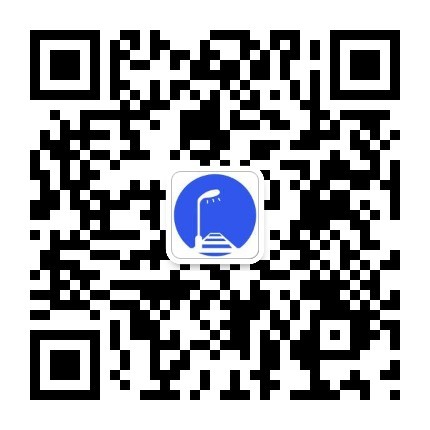玄谈
玄谈你不知道的十大电脑使用技巧!还不赶紧收藏?
五一假期充充电,学点电脑小知识,小编给大家总结了十大电脑使用技巧,非常简单,却可以让我们的日常电脑使用生活更加高效,一起来看看吧!一、屏幕部分截图如果你只需要屏幕部分区域的截屏,方法很简单:Windows用户:只需要按下Win键+R,调出“运行”菜单,然后输入“Snipping Tool”,就可以打开截图工具。Mac用户:同时按下“Command”、“Shift"和“4”,就会调出截屏工具。接下来只需要拖拽选中需要的区域即可。二、保护隐私电脑隐私非常重要,尤其是办公室电脑,很多朋友日常涉及处理一些重要文件,离开电脑时要注意保护信息。如果刚好你在跟别人聊天不想让人看到你的电脑界面,那么可以同时按住Windows键+L键,这时电脑就会自动锁屏了。当我们在电脑上浏览一些比较隐私的信息时突然有人走过来,这时我们可以使用Windows键+D键快速切换到桌面。三、快速切换程序当电脑上处理的任务过多时往往需要频繁点击鼠标切换程序,这种情况下,我们可以使用Alt+Tab一键快速切换。如果你想更炫酷点,可以按Windows键+Tab实现3D切换效果。四、快速录屏按下Win+R键,输入psr.exe点击“确定”就可以打开windows自带的录像功能,然后就可以开始记录了。录制完毕后会弹出一个保存对话框,在此我们可以将录制文件保存为zip压缩包。将该压缩包解压后,我们看到录制的文件并不是视频文件,而是一个MHTML报告文件。 打开该文件,我们看到我们在屏幕上的每一步操作都进行了截图,并高亮显示鼠标点击区域,并支持以幻灯片的方式查看,最后生成一个压缩的MHTML报告文件发送给求助对象就行了记录的问题可支持幻灯片放映。五、关闭系统还原关闭系统还原功能。“系统还原”功能是Windows系列操作系统的一个重要特色,当Windows运行出现问题后,还原操作系统。“系统还原”虽然对经常犯错误的人有用,但是它会让你的硬盘处于高度繁忙的状态,你会发现你的硬盘总是忙个不停,因为Windows 要记录操作,以便日后还原。如果你对自己有信心,那么就不要使用它,因为它可占不少内存。 关闭系统还原功能方法是:单击“开始/所有程序/附件/系统工具/系统还原”在系统还原界面,单击“系统还原设置”进入“系统还原设置”窗口,清空“在所有驱动器上关闭系统还原”复选框,这样Windows XP就会删除备份的系统还原点,从而释放它占用的磁盘空间。一般来说,为了兼顾系统性能和系统安全,笔者建议打开Windows 所在盘符的系统还原功能。六、放大镜如果你看不清出显示器上的文字那么你一定需要放大器。快捷键windows++放大,无论是浏览器还是word、ppt、excel都可以使用这个快捷键进行放大。也可以使用CTRL+鼠标滑轮。七、自动锁屏当我们要暂时离开电脑时,同时按住Windows键+L键电脑就会自动锁屏了,不需要注销、关机再也不用怕别人乱动电脑。八、图片批量编号我们要导出很多图片时,因为数量多特别不利于管理,其实在电脑系统自带解决方法:1)批量改名;2)把需要改名的图片全部选中;3)右键选择“重命名”;4)再将其中一个文件改名;5)回车后系统会自动进行编号。九、关闭开机加载项[开始]→[运行]→输入"msconfig"→[启动] 去掉不必要的启动项。必要的启动项 一般"系统盘windowssystem32下的最好不要去掉;而肯定能去掉的有 TINTSETP IMJPMIG IMSCMIG QQ 等。十、快速访问任务管理器有时候我们桌面的图标很多,很难找到“此电脑或计算机”,甚至有的用户电脑桌面上没有“计算机或此电脑”图标。这时我们可以按下键盘上的windows键不放然后再按E键,直接打开电脑的资源管理器。
 内周楼疏
内周楼疏电脑使用的小技巧(适用小白)
很多非计算机专业的人员,在电脑使用的过程中,会不会有这样一种感觉:反应越来越慢,开机时间越来越来越久,系统时不时弹一个小广告,甚至蓝屏死机。电子设备老化是正常的,但如果你的电脑使用1年都不到,就变的非常慢,那就值得注意和优化了。下面我给大伙简要说几个常用的电脑使用小技巧,让你的电脑告别卡顿,让你工作的时候不再抓狂。第一点:同类型软件只安装一个。这个是非常重要的,曾经我做维护的时候,发现某些客户电脑上,安全软件装了3,4个,如悟空杀毒、360安全卫士,QQ电脑管家,播放软件也好几个,如pps,爱奇艺、暴风影音、迅雷影音。安装软件大部分时候都会写系统的注册列表,即使你不启动,也会影响系统性能的,所以同类型软件我们只需要留下一个自己常用的,熟悉的就好,其他的统统卸载掉。第二点:安装软件路径最好统一,且每个软件最好有一个自己单独的文件夹。这样做的好处就是,当软件卸载后,如果有残留文件,我们可以毫不犹豫的清理掉。如果只是随便进行安装,那么当软件卸载完后,你也无法知道哪些文件是残留的,久而久之这类文件会越来越多。我是处女座,比较喜欢电脑整洁,如果你不介意电脑多一些垃圾文件,那么这一步也不是十分重要。第三点:安装软件时,不要安装它附加的软件。现在的软件,安装的时候,默认给你勾选了很多其他的软件。很多人喜欢直接点下一步。这种做法,固然是简单,但等你装完的时候,你会发现,你不仅仅是安装了一个软件,而是好几个软件,而且这些软件又并不是你想要的。所以我们安装软件的时候,可以稍微慢点,把它每一个隐含的选项都点开看看,去掉那些附加软件前面的勾。第四点:定期清理电脑。虽然电脑管家类的软件会对系统性能有一定影响,但我还是推荐安装一个电脑管家类软件。因为我们大部分人无法做到像电脑管家一样对电脑彻底的进行清理。一周清理一次,杀下毒,补一下漏洞,这些对保持电脑性能来说是非常重要的。第五点:尽量不要设置软件开机启动。很多软件安装的时候,默认选择的就是开机启动。时间一长,需要开机启动的软件就会越多,就会导致开机时间越来越长,如果你的电脑开机后,要5分钟甚至10分钟,才能正常使用,你会不会有一种砸了它的冲动。那怎么把已设置开机启动的软件,设置为不开机启动呢?推荐的2种方法,第一个就是用第四点中提到的电脑管家类软件,现在的电脑管家类软件,可以很容易的批量对安装的程序设置是否开机启动,而且还能清楚的看到每一个程序关于作用的描述。第二个就是用系统自带的mscofig,点击开始菜单,在运行那输入msconfig,然后在启动栏去掉不需要开机启动软件前面的勾,然后确认关闭。第六点:浏览网站时,尽量访问正规网站。怎么区分呢,正规的网站,大部分在网址的左侧有一个"证"字,而且内容中也基本不会出现小广告弹窗和一些"假链接"。这样做有啥好处呢?它可以让我们减低中毒的概率,让我们电脑莫名其妙的下载一些东西。第七点:电脑正常关机,搬运时要保护好。有些人为图个方便,直接啪的一声,拔掉电源线,或者直接把盖子合上。这种行为很容易对电脑的磁盘产生坏道。电脑开不了机的,除了乱删系统文件,这就是主要原因。搬运时要保护好,主要是指我们移动电脑时,要轻手轻脚。马上要春节了,如果你带电脑回去,过安检的时候,一定要轻拿轻放,不然很有可能回去之后就开不了机了。第八点:定期清理灰尘。这个有一定技术含量,如果是一体的那种笔记本,那建议还是不要操作了。如果是分块的笔记本,或者是台式机,倒可以试一试。断电的情况下,我们清理一下cpu风扇,和扇热口附近的灰尘,注意电脑不要强拆,有些地方,你发现拆不开,那就不要动,宁可慢点,也不要整坏了。还有就是清理完成后,要确认是干燥的,不能留任何水份在上面,否则会导致短路,电脑烧坏。笔记本一般有个2年到3年的质保期,在保质期期间,拆的时候一定要小心,如果发现哪个地方有贴封条,一定不要撕开,否则可能会影响保修。如果做完上面八点,电脑还是很卡,那么恭喜你,你的电脑应该升级换代啦~
 许慎
许慎应该知道的电脑使用小技巧
现在电脑应用越来越广泛,已经深入到我们的工作和学习当中,掌握电脑的一些使用技巧,对提高工作和学习效率有较大的帮助。下面小编介绍一些常用的技巧,希望对大家有所帮助。一、打开虚拟键盘。如果候我们的键盘坏了,没有了键盘怎么用电脑呢?我们这时候应该这样,用Windows键+r键打开运行后输入“osk”就可以打开我的电脑中的虚拟键盘,如下图所示。图1图2二、快速查找文档。Windows键+E键打开电脑中的资源管理器,可以快速找到所要的内容。如下图所示。图3三、打开自动录制。win 10系统的电脑有自动录制功能,Windows键+r键打开运行后再输入“psr.exe”,就可以打开电脑中的录制功能,如下图所示。图4四、修改cortana外观。通过Windows设置,可以修改一下cortana外观,如下图所示。图5五、隐私保护。生活中我们常常会浏览一些较为隐私的信息,学会简单的隐私保护技巧,可以帮你规避这种尴尬。按下Windows+D键,就可以快速的切换到桌面。同样也可以选择按下Windows+L,直接进入锁屏界面。3批量图片。当电脑当中图片过多就会十分不利于管理。我们可以通过把图片批量编号来解决这个问题。操作很简单,只需要全选图片,点击重命名即可!图6六、找回桌面。桌面忽然消失一个较为常见的问题,相信不少朋友都曾经碰到过。这个时候只要右击【查看】,随后点击【显示桌面图标】就可以解决。图7还有一种可能就是您的电脑桌面进程被关掉了。只要按Windows+R,输入explorer.exe就可以找回桌面。图8七、备忘记事。电脑自带的记事本其实是一个快捷而方便记录工具,用来做备忘录很方便。但是比较尴尬的是这款软件每次修改都没有时间。只要在记事本的开头输入“.LOG”记事本就会开启自动保存时间的模式。八、恢复网页。关键时刻点错关闭了当前网页怎么办?不用怕,只要按下Ctrl+Shift+T即可快速恢复。以上虽然都是一些不起眼的小技巧,但是如果运用得当!在平日的工作和学习中都能起到飙升效率的作用。
 莫然有间
莫然有间计算机新手应该注意哪些使用事项?新电脑必须注意的事项
大家好,我是阿戴,欢迎到编程之家,作为一名计算机爱好者,期待更多人了解编程,期待每一篇文章都能够让你增加知识,如果喜欢,请点右上角的关注,谢谢。很多朋友在买了新电脑后,都很关心如何保护好计算机,特别是一些电脑新手在使用电脑时更是小心翼翼的,今天我们就来学习一下相关方面的知识。保持良好的使用习惯和使用环境,才能保证计算机能正常、高效率地进行工作。使用计算机时一般要注意以下事项。1、加强计算机的散热排放计算机主机的发热量较大,虽然主机内有散热风扇,但如果室温过高,就会影响到主机的正常运行,所以平常放置主机的房间要保持通风良好。必要的时候可以在旁边放个小风扇,笔记本电脑在使用时,要在电脑底下放个圆珠笔之类的,加大笔记本与桌面的空间,加快散热的速度。2、确保经常使用电脑要定期开机,特别是在潮湿的季节里,否则机箱受潮会导致短路,经常用的计算机反而不容易坏,每次使用15分钟以上即可。但如果住房上面没有避雷针,在打雷时不要开计算机,并且要将所有的插头拔下,链接的路由器、网线也要拔一下。现在大部分都是无线路由,关掉路由器即可。3、注意灰尘防护不使用计算机时,要用透气而又遮盖性强的布将显示器、机箱、键盘盖起来,能很好地防止灰尘进入计算机。计算机硬件上如果堆积过多的灰尘,时间一长就会腐蚀各配件的电路板,同时也容易产生静电。所以,对计算机定期清洁就显得很重要。很多人都不在乎,时间长了可以看到机箱里都形成厚厚的灰尘。4、避免磁场干扰计算机存储设备的主要介质是磁性材料,如果计算机周边存在较强的磁场,不仅会造成存储设备中的数据损坏甚至丢失,而且还会造成显示器出现异常的抖动或偏色。所以计算机周围应尽量避免摆放一些产生较大电磁场的设备(如大功率的音箱等),以避免计算机受到强磁场干扰。5、确保电源稳定计算机电源要求的交流电正常的范围应为 220V±10%,频率范围是 50Hz±5%,并且具有良好的接地系统。在可能的情况下,最好使用 UPS 电源来保护计算机,使计算机在断电时能继续运行一段时间,也可以防止电压不稳带给计算机的伤害,现在UPS的价格也非常便宜,100元至200元的就可以。6、不要随意移动使用中的电脑特别是台式机,在移动时各种连接线可能会被拉扯,容易造成接头不良,可能会造成显示器、显卡、主板等计算机设备的损坏。所以最好将计算机固定放置在方便工作的地方,不要经常移动,特别是在计算机正在运行时。7、养成良好的操作习惯要按照正确的使用方法操作计算机,并且不要频繁开关机,大力敲打震动电脑。计算机关机后,一般要间隔 15s 后再开机。总之,在平常养成好的使用习惯,有利于计算机正常、稳定地工作,并可延长计算机的使用寿命。希望今天介绍的知识能对你有所帮助,欢迎大家多建议,喜欢我就请关注,点赞,转发,谢谢。
 超胆侠
超胆侠计算机/软件考研终极小白科普篇
【考研初试介绍】1.初试时间17考研初试时间为12月24日-26日18考研初试时间为12月23日-25日19考研初试时间为12月22日-24日20考研初试时间为12月21日-22日(每天上午8:30-11:30,下午14:00-17:00)第一天上午:政治、下午:英语第二天上午:数学、下午:专业课2.初试科目一共考4门,不同学校不同专业要求不一样政治【五门科目】:马原24分 毛特30分 史纲14分 思修与法律基础16分 当代世界经济与形势与政策16分参考文章:【皮皮灰】政治复习全程规划英语一、英语二、各种小语种:【通常为:学硕英语一,专硕英语二】英语一:完型10分 阅读A40分 阅读B(即新题型)10分 翻译10分 大作文20分 小作文10分英语二:完型10分 阅读A40分 阅读B(即新题型)10分 翻译15分 大作文15分 小作文10分P.S英语分数高,研究生阶段可以免修英语参考文章:英语四六级没过?抱歉,你不符合报考条件!四级没过竟通过这种方法考研英语70+四六级,你它喵的还不打算过吗?南昌大学2019年入学硕士研究生申请英语免修的通知数学一、数学二、自主命题数学:【通常:学硕数学一,专硕数学二】数一:高数56%、线代22%、概率统计22%数二:高数78%、线代22%、不考概率统计参考文章:数学一/二的区别皮皮灰的数学二如何从零到140+2014-2019考研数学、英语平均分统计专业课:【除了408以外,其他均为自主命题】《2020年全国硕士研究生招生工作管理规定》:鼓励使用统考科目试卷20年多所学校改考4081.上海师范大学部分改考408【实锤】2. 武汉大学计算机学院/网安学院全面改考408,公共课不变【实锤】3.华北计算机技术研究所改考408【实锤】4.华中农业大学部分改考408【实锤】5.广州大学部分改考408【实锤】6.河北工业大学全面改考408【实锤】7.华东师范大学改考408【实锤】8.贵州大学全面改考408【实锤】9.云南大学有消息称改考40810.复旦大学有消息称改考408【实锤】11.河北大学有消息称改考408【实锤】12.郑州大学有消息称改考408【实锤】13.上海海洋大学改考408【实锤】14.武汉理工大学有消息称改考408【实锤】15.昆明理工大学有消息称改考408【实锤】16.南开大学改考408【实锤】17.杭州师范大学改考408【实锤】18.桂林电子科技大学改考408【实锤】参考文章:什么是408?408改考元年皮皮灰教你解读【专业课考纲】复旦抄底哥:408考不好?呵呵!是你不会学!【20择校】全国985/211专业目录 20年考一门专业课的985汇总20年考两门专业课的985汇总20年考三门专业课的985汇总20年考四门专业课的985汇总20年考408的985汇总20年考一门专业课的211汇总20年考两门专业课的211汇总20年考三门专业课的211汇总20年考四门专业课的211汇总20年考408的211汇总20只考数据结构的211院校汇总【常见名词】学硕与专硕全日制与非全日制参考文章:学硕、专硕、非全日制区别在哪里?计算机与软件考研的区别20工程硕士改革参考文章:国务院学位委员会、教育部关于对工程专业学位类别进行调整的通知 工程专业学位调整为8个专业学位类别【通知】关于华南理工大学2020年研究生招生专业目录调整的通知【21考研】工程硕士调整成电子信息后的毕业证、学位证会变成啥样?非全日制改革重庆邮电大学、东南大学等一批高校已发布招生简章其中关于非全日制的描述:定向研究生名词解释:定向研究生又称定向培养研究生,指由国家按照计划招收,在招生时通过合同形式明确其毕业后工作单位的研究生,其学习期间的培养费用按规定标准由国家向培养单位提供。定向生在录取前,必须签订考生工作单位、录取学校、考生本人三方签署定向培养协议,档案、人事、户口、工资关系仍留在原工作单位,毕业后按合同规定到定向地区或单位工作。 这意味着20考研,原先报考全日制的应届生难以调剂至非全日制【除非签订工作单位】,全日制录取难度再次增加【21考研时间节点预测】2020年9月15日:公共课考纲公布参考文章:2020年408考纲仍未修改2019考研大纲公布!传说中的408考纲!皮皮灰教你解读【专业课考纲】统考真题与答案(数学、英语、408)一键下载2020年9月24日-9月27日,每天9:00-22:00:预报名(1)预报名一般大家都会一窝蜂挤着进去(参考四六级查成绩的拥挤程度)(2)预报名和正式报名的效力是一样的(3)预报名不成功不要着急,之后还有正式报名(4)建议错开高峰时间(5)主要针对应届生参考文章:皮皮灰教你如何预报名:抢!网上报名时需要填写的信息您的预报名成功了吗?仅深大就有756人次预报名信息不正确!2020年10月10日-10月31日,每天9:00-22:00:正式报名参考文章:皮皮灰教你如何正式报名!2020年11月中旬:现场确认OR网上确认根据报考点不同,部分考点开通了网上确认,不过大多数考点仍然是现场确认(一)现场确认时间具体时间由各省级教育招生考试机构根据本地区报考情况自行确定和公布。请考生及时关注各省级教育招生考试机构发布的公告,在规定时间内到指定地点现场核对并确认个人网上报名信息。逾期不再补办。(二)现场确认程序1.考生到报考点指定的地方进行现场确认。2.考生提交本人居民身份证、学历学位证书(普通高校、成人高校、普通高校举办的成人高校学历教育应届本科毕业生持学生证)和网上报名编号,由报考点工作人员进行核对。报考“退役大学生士兵”专项硕士研究生招生计划的考生还应提交本人《入伍批准书》和《退出现役证》原件或复印件。在录取当年9月1日前可取得国家承认本科毕业证书的自学考试和网络教育本科生,须凭颁发毕业证书的省级自学考试机构或网络教育高校出具的相关证明方可办理网上报名现场确认手续。考生应认真了解并严格按照报考条件及相关政策要求选择填报志愿。现场确认时要对本人网上报名信息进行认真核对并确认,报名信息经考生确认后一律不作修改。3.考生应按规定缴纳报考费。4.考生应按报考点规定配合采集本人图像等相关电子信息。总结:在报考点指定的地方校验材料(应届生学生证,往届生毕业证),采集相片。P.S 尽量早点去,人非常多。参考文章:皮皮灰从【各省报考须知】get到了什么?(附27省份原文)2020年12月:【打印准考证】考生可凭网报用户名和密码登录“研招网”自行下载打印《准考证》。《准考证》使用A4幅面白纸打印,正、反两面在使用期间不得涂改或书写。考生凭下载打印的《准考证》及居民身份证参加初试和复试。请考生务必妥善保管个人网报用户名、密码及《准考证》、居民身份证等证件,避免泄露丢失造成损失。P.S:考完千万不要丢了准考证,建议保存电子档!!!!!!【研究生入学考试】上午8:30-11:30,下午14:00-17:00(3个小时)12月22日上午:政治 下午:英语12月23日上午:数学 下午:专业课2021年2月中旬:公布考研成绩过个十来天会公布国家线,不过一般985的分数线出来的会比国家线早。过了学校分数线-》准备参加复试没过学校分数线,但过了国家线-》调剂OR二战OR工作没过国家线-》二战OR工作(国家线B区线比A区线低10分)2021年3月-4月:考研复试,一般985学校先复试2021年4月-5月:拟录取通知2021年6月:发放录取通知
 命行天下
命行天下电脑使用的这些小技巧你知道吗?分享电脑专业功能!
日常使用电脑的时候,电脑的基本操作有些还是很重要的。其实电脑在使用的过程中都有一些小技巧,能够帮助我们使用电脑。今天分享一些关于windows系统的小功能,如果你正好使用的是windows系统,感兴趣的话就一起来看看吧!电脑录屏一、复制文件的完整路径有时候我们需要将一个文件的完整路径复制下来,或者需要从当前目录进入命令行。可以直接点击文件地址栏,然后按住Shfit键同时鼠标右击,就会出现增强版的右键菜单了,直接复制途径即可。复制路径二、关机快捷键下班的时候你在在一步步给电脑关机,隔壁的同桌早使用快捷键关闭电脑了。“Win+D,Alt+F4 ”是一个通用的关机快捷键。关机三、隐藏文件如果想要隐藏文本文件不被他人看到的话,可以将文本文件的扩展名改成“lnk”。这时候双击是没反应的,右键点击的话,出现的菜单也是为快捷方式出现的,没有具体的打开方式。如果想要看里面的具体内容,需要打开一个新的记事本,把它拖动到记事的窗口,然后就可以查看了。更改文件后缀四、电脑录屏有时候想要记录电脑上的操作怎么办?可以使用专业的电脑录屏软件“嗨格式录屏大师”,分为个模式,全屏模式、游戏模式、区域模式、录音模式、摄像头模式,有多种的录屏需求。选择模式然后根据自己的需求设置录屏参数,在设置保存路径后要确认该路径内存充足,避免录屏文件受损。嗨格式录屏大师以上介绍了4个关于电脑使用的小技巧,个人感觉隐藏文本和电脑录屏的小技巧还是很实用的!如果你还知道哪些具体的电脑使用功能,可在下方评论留言!
 机器猫
机器猫用亲身体验告诉你,我们学校的电脑有多垃圾!
注意,我们学校是不给带手机的,因此我就拍不了照片,所以,以下的电脑图片均来自网络。我所说的电脑,来自我们学校的计算机室。上个星期,我们班上信息技术课,我对学校的电脑配置很好奇,于是,我偷偷查了一下学校电脑的配置。我知道学校的电脑肯定好不到哪里去,但是真实配置查出来之后,还是让我大开眼界。这不是我们学校的电脑,你想多了首先谈一谈我们学校电脑的处理器。说实话,当我看到那个主机上古老的英特尔贴纸时,我的内心已经有点慌了。我通过“我的电脑”查询到,学校电脑使用的处理器,是英特尔赛扬G550处理器。这是一个非常古老的处理器了,双核双线程,CPU主频2.6GHz,32纳米制程,最高支持DDR3 1066内存条,三级缓存2MB。并且是集成显卡,显卡型号HD1000,一切都很古老,因为这款处理器是在2012年发布的!大家都知道,赛扬是英特尔定位较低的处理器,而这款处理器又是八年前发布的,这台电脑的实际表现,都不需要玩大型游戏,或者剪辑视频,我们上课的时候就已经能明显感知到卡顿,程序加载缓慢。再谈一下内存吧,我查了一下,这台电脑的内存竟然只有2GB!我****!最后谈一谈显示器。显示器的牌子为联想,尺寸未知,但是根据我的推测,这款显示器的尺寸是在15到20寸左右。材质是LCD(废话,学校玩意儿,怎么给你上OLED),并且没有分区背光(又是一句废话),好像是软屏,不是IPS硬屏。我描述一下这款显示器的实际观感:垃圾!从正面看,这台显示器就明显的偏黄,并且有明显的偏色,显示及其不准确,Delta E值估计低不到哪里去。可视角度也极差,只要稍微偏着看一下就会绿。这就是我们学校的电脑,一台复古的垃圾玩意,不过想想,有些地方的学校连电脑都没有……心里好受多了。好了,这就是今天的内容了,点个关注,不过分吧?
 大商场
大商场2020计算机考研方向有哪些?选专业时要注意什么?
大家好,我是天任启航,刘大师姐,今天给大家讲下,计算机考研方面的专业课备考复习。大家加油。希望对20考研的同学,有所帮助。大家考研加油。计算机专业在每年的考研专业选择上都比较热门,并且它所涉及的专业学科也是十分广泛,下面由天任启航带你了解计算机专业考研都有哪些重要内容!计算机科学与技术是一级学科,旨在为国家培养计算机科学技术领域人才。它包含:计算机系统结构、计算机软件与理论、计算机应用技术三类二级学科。但是三类学科又可细分为不同的研究方向,对于报考计算机专业的学生来说,报考专业方向也要根据自身情况进行选择。计算机系统结构是从外部来研究计算机系统的一门学科,主要学习掌握计算机系统的基本原理及设计方法,并建立完整概念。但是不同学校针对这一专业研究方向也有不同,例如,西安石油大学的计算机系统专业就是以石油工业智能化控制为背景,研究方向会偏重石油机电方向。计算机软件与理论主要侧重于软件设计、开发、维护、使用过程等,它的研究范围比较广泛。在选择院校方面,可以选择化工类、计算技术研究所、交通大学、数字工程研究所、电子科技类大学,不同学校对该专业的研究侧重点不同,但其实都离不开对系统软件、软件自动化、程序设计语言等内容的学习。对于正在准备的同学来说,可以去学校官网查看专业介绍,了解该专业具体的研究方向。计算机应用技术是计算机科学与技术专业下的一个二级学科,应用十分广泛,此专业发展方向侧重于计算机网络的实际应用,包含模式识别技术、人工智能、产品质量检测及信息检索、数据挖掘等等。在院校选择方面,同样是要根据各院校的专业介绍再行定夺。计算机专业考研方向尽管只有三类二级学科,但是具体到学院学习上,它的研究方向和侧重点又大不相同。值得注意的是,除了计算机基础专业,计算机专业还有与文科艺术类、理工科相交叉的专业。比如计算机专业与文科艺术类相交叉的就有:计算机美术设计专业、网页设计专业、影视动画设计专业、环境艺术设计专业等;与理工科相交叉的专业有:数学与应用数学专业、自动化专业、信息与计算科学专业、通信工程专业等等。可见,计算机专业的学习内容十分广泛,并且计算机应用又在不断地产生出新的专业,专业前景也是不错的!准备考计算机专业的小伙伴们,在选专业的时候一定要注意这一点哦。天任启航小编预祝考研学子都能考出好成绩!金榜题名!考研加油!
 第五波
第五波你用那么久的电脑 你知道最基本的知识吗?别再让朋友嘲笑你了
哈喽大家好,如今大家的生活中都离不开电脑,但是“小琪说科技”在公司发现了一个很普遍的一个现象,就是非计算机专业出身的朋友们,对电脑是真的很不了解。今天小琪说科技就给大家分享电脑最基本的基础性知识,教你如果合理使用电脑。让你的同事和朋友不再嘲笑你。电脑操作界面分享以win7系统为例,熟悉了win7其它系统都是大同小异。一、很多朋友操作电脑都是做图做表,如销售行业、前台文员等用计算机都是跟文件打交道,小琪发现很多公司前台电脑桌面上放了一列又一列的excel、word文件,你们这样真的方便操作吗?方便记忆吗?方便使用吗?其实你这样操作只会带来更多的工作时间,不会减轻工作。大家要合理使用分区、跟文件夹、桌面快捷方式。我的电脑我的电脑:桌面上大家都见过,你要学会合理的使用,C盘是系统盘不要把琐碎的文件放在系统盘中。以后请你们不要放到桌面上了,那样只会让你的系统更慢。你可以把软件安装到D盘,工作资料日常使用文档都放到E盘,根据你们的系统几个盘,做出合理的规划。可以把D盘E盘的资料创建桌面快捷方式,这样在桌面上点击打开文件夹就顺利的快速找到了。快捷方式二、卸载和删除,小琪在公司遇到很多同事不用的软件之家删除,它是只是把桌面的快捷方式删除了,你真的卸载软件了么?正确删除方式:你要去控制面板找到对应的软件进行程序卸载,这才是正确卸载软件的方式。打开方式:点击运行图片->点击控制面板->点击卸载程序->找到对应的软件进行卸载。电脑控制面板第一步:选择要卸载的软件->点击上面的卸载。按提示操作就可以了。这才是正确的卸载软件方式。你可别再点击删除就以为卸载了。卸载软件图片三、快捷键,大家一定要合理的使用快捷键办公文员必备快捷键!让你的工作效率飞起来,小琪在工作中发现很多同事最基本的复制ctrl+c快捷键都不知道,大家一定要记一些常用的快捷键如复制、粘贴、保存、查找等等,基本上80%的软件快捷键都是通用的你只要记住一些常用的你就快速节约工作时间。快捷键今天分享的都是电脑最基本的基础性知识,希望大家合理使用电脑各种工作,达到快速工作的效率,让自己的时间变得更充足。如果你有好的想法欢迎大家在评论区留言。
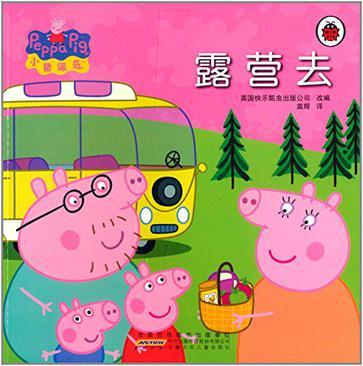 黍离
黍离日常办公要用计算机技巧,这5个请收好!
日常办公要用计算机技巧,这5个请收好!对于经常使用电脑的人来说,一些快捷键是必须要会的,比如说最简单的复制粘贴和剪切,还有恢复快捷键,都是最基本需要了解的东西,不过其他的有部分人应该是没有留意了,比如说快速的切换应用程序,还有锁屏以及回到桌面,这些其实都是由快捷键的,这是有一些人没有留意而已,下面我们就来看看这些计算机技巧,日常办公经常用,提高我们日常的使用效率,请你收好。第一个技巧,怎样快速的切换程序呢?这个相信很多人都知道,因为这个功能也是经常用到的,电脑卡顿时,可以使用这项功能回到桌面上,具体步骤是,按下Alt+Tab键就可以了,直接切换应用程序,不仅可以使用这种方法,还有另一种方法,就是按下Win+Tab键,也是同样可以的,不过Win+Tab键的效果要更酷一点。第二个技巧,如果我们在网吧上网的时候,不想让别人动我们的电脑,怎么样才能锁屏呢?我们只需要按下Win+L键就可以完成锁屏了,非常的方便,并不需要借助其他第三方软件,都是系统自带的功能。第三个技巧,我们需要打开文件管理器,这个时候需要移动鼠标点击,如果桌面快捷方式多的话,也是一件非常麻烦的事情,那我们怎么样秒开文件管理器呢?只需要按下键盘Win+E键就可以实现了,直接秒开文件管理器。第四个技巧,有的时候我们要突然回到桌面,但是打开了很多的页面,需要删除很久才能回到桌面上,或者点击右下方的空白处才能回到页面,这样做起来就非常手忙脚乱了,我们只需要按下Win+D键就可以直接回到桌面,非常快速方便。第五个小技巧,如果我们页面很多,或者正在播放不想让别人看到的小视频,这个突然有人走过来,来不及关闭怎么办呢?这个时候我们只需要按下Ctrl+W键或者Alt+F4键就可以了,直接会关闭页面。小编认为,这些都是我们经常要用到的电脑技巧,大大的提高了我们使用电脑的效率,不论是办公还是其他,都是非常有用的,我们可以不借助第三方软件锁屏,还能秒开文件管理器,不用再等待,听起来都是让人兴奋的功能。希望这些技巧可以帮到你,大家还有其他不知道的欢迎留言。

 40004-98986
40004-98986